
Tento softvér opraví bežné chyby v počítači, ochráni vás pred stratou súborov, škodlivým softvérom, zlyhaním hardvéru a optimalizuje váš počítač na maximálny výkon. Opravte problémy s počítačom a odstráňte vírusy hneď v 3 jednoduchých krokoch:
- Stiahnite si Restoro PC Repair Tool dodávaný s patentovanými technológiami (patent k dispozícii tu).
- Kliknite Spustite skenovanie nájsť problémy so systémom Windows, ktoré by mohli spôsobovať problémy s počítačom.
- Kliknite Opraviť všetko opraviť problémy ovplyvňujúce bezpečnosť a výkon vášho počítača
- Restoro bol stiahnutý používateľom 0 čitateľov tento mesiac.
Mnoho používateľov uprednostňuje funkciu Windows Media Streaming pred riešeniami streamovania tretích strán. Je to zrejmá voľba, ak radšej dôverujete vstavaným funkciám systému Windows. Zdá sa však, že Streamovanie médií pre niektorých používateľov nefunguje v Windows 10.
Niektorí z nich údajne narazili na zašednutú funkciu a nedokázali ju spustiť. Za týmto účelom sme pripravili niekoľko riešení, ktoré by vám mali zásadne pomôcť. Nezabudnite ich skontrolovať nižšie.
Čo robiť, ak Media Streaming nefunguje v systéme Windows 10
- Povoliť automatické prehrávanie
- Zapnite indexovanie vyhľadávania
- Zmeniť politiku miestnych skupín
- Skontrolujte súvisiace služby
- Vymeňte priečinok medzipamäte prehrávača Media Player
Riešenie 1 - Povolenie automatického prehrávania
Najdôležitejšie je, že ak chcete prenášať alebo streamovať akýkoľvek multimediálny súbor cez Windows Media Player, musíte povoliť automatické prehrávanie. Tento postup je jednoduchý a mali by ste byť schopní zabezpečiť jeho okamžitú funkčnosť. Podľa nasledujúcich pokynov povolíte automatické streamovanie v prehrávači Windows Media Player:
Podľa nasledujúcich pokynov povolíte automatické streamovanie v prehrávači Windows Media Player:
- Otvorené Windows Media Player.
- Klikni na Prúd rozbaľovacej ponuky blízko panela s ponukami.
- V rozbaľovacej ponuke zvoľte možnosť Automaticky povoliť zariadeniam prehrávať moje médiá.
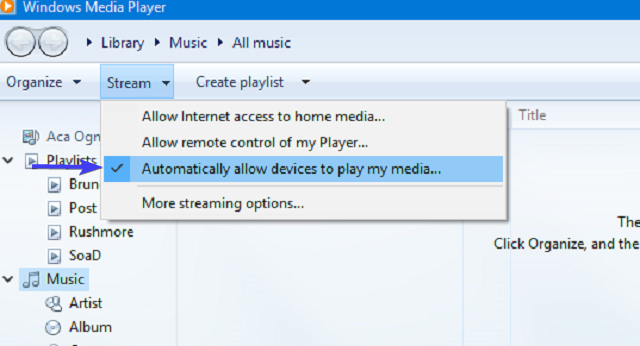
- Reštartujte Windows Media Player a skúste to znova.
Riešenie 2 - Zapnite indexovanie vyhľadávania
Niekoľko znalých používateľov pripomínalo, že je k službe Media Streaming pripojené Windows Search Indexing a teda môže byť ním ovplyvnená. Ak ste z nejakého dôvodu zakázali indexovanie vyhľadávania v systéme Windows, odporúčame vám ho znova povoliť. Dúfajme, že to vyrieši problémy so streamovaním médií.
Ak neviete, ako povoliť indexovanie vyhľadávania, postupujte takto:
- Do vyhľadávacieho panela zadajte text kontrolaa otvoriť Ovládací panel.
- Vyberte si Programy a príslušenstvo.
- Kliknite Zapnite alebo vypnite funkcie systému Windows z ľavej tably.
- Začiarknite políčko vedľa položky a „Windows Search Indexing“ aby to bolo možné.
- Ak chcete použiť zmeny, reštartujte počítač.
Riešenie 3 - Zmeňte politiku miestnych skupín
Politika miestnej skupiny slúži na konfiguráciu a správu rôznych povolení v systéme. Teraz existuje niekoľko nastavení ochranných povolení, ktorých hlavným účelom je zabrániť neoprávnenému streamovaniu.
Z tohto dôvodu budete pravdepodobne chcieť, aby bolo toto nastavenie zakázané, aby ste mohli opraviť chybu streamovania médií. Na to budete potrebovať povolenie správcu počítača.
Podľa nasledujúcich pokynov zakážte toto nastavenie v editore miestnych zásad skupiny:
- Do vyhľadávacieho panela systému Windows zadajte gpedit.msca otvoriť Editor miestnych zásad skupiny.
- Choďte touto cestou:
- Konfigurácia počítača> Šablóny na správu> Súčasti systému Windows> Windows Media Player
- Kliknite pravým tlačidlom myši na Zabráňte zdieľaniu médií a vyber si Upraviť.
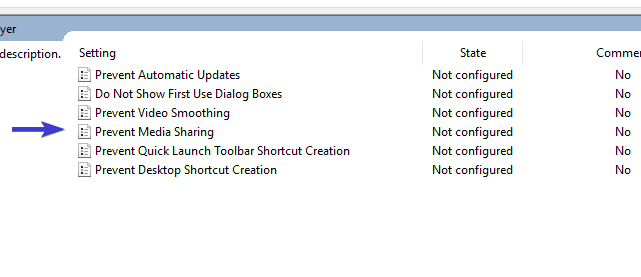
- Kliknite na Zakázané a potvrdiť zmeny.
- Reštartujte počítač a skúste znova povoliť streamovanie médií.
Spustením skenovania systému odhalíte potenciálne chyby

Stiahnite si Restoro
Nástroj na opravu PC

Kliknite Spustite skenovanie nájsť problémy so systémom Windows.

Kliknite Opraviť všetko opraviť problémy s patentovanými technológiami.
Spustite program PC Scan s nástrojom Restoro Repair Tool a vyhľadajte chyby, ktoré spôsobujú problémy so zabezpečením a spomalenia. Po dokončení skenovania proces opravy nahradí poškodené súbory novými súbormi a komponentmi systému Windows.
PREČÍTAJTE SI TIEŽ: Oprava: 360-stupňové videá z YouTube nefungujú
Riešenie 4 - Skontrolujte súvisiace služby
Rovnako ako všetky ostatné súčasti systému Windows, aj zdieľanie médií má viac ako niekoľko súvisiacich služieb, ktoré všetko riadia. Teraz, keď ste povolili streamovanie médií, by sa mal predvolene zmeniť ich stav na Aktívny. Zdá sa však, že niektoré z nich sú bez zjavného dôvodu trvale zdravotne postihnuté.
Tento výskyt následne zabráni spusteniu streamovania médií. Našťastie ich môžete spustiť manuálne v niekoľkých jednoduchých krokoch. Postupujte podľa pokynov uvedených nižšie a uistite sa, že sú súvisiace služby funkčné:
- Do vyhľadávacieho panela Windows zadajte services.msca otvoriť Služby.
- Prejdite na Hostiteľská služba UPnP, kliknite na ňu pravým tlačidlom myši a otvorte Vlastnosti.
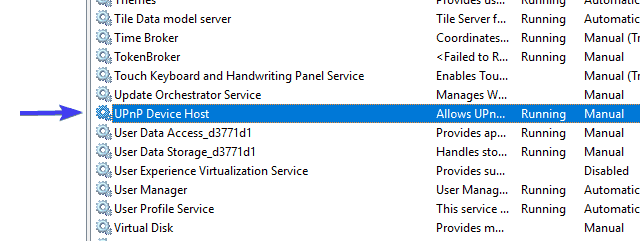
- Nastavte typ spustenia na Automaticky, kliknutím na Zastaviť a potom na Štart reštartujte túto službu. Potom kliknite na tlačidlo OK.
- Teraz prejdite na Služba zdieľania siete Windows Media Player a opakujte ten istý postup.
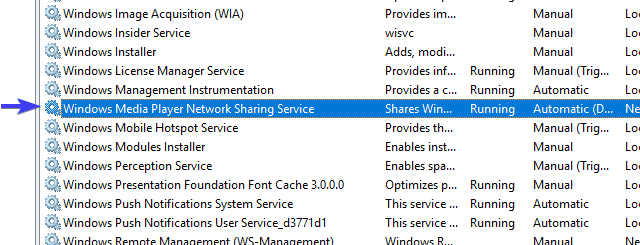
- Zatvorte Služby a hľadajte zmeny.
Riešenie 5 - Vymeňte priečinok medzipamäte prehrávača Media Player
Nakoniec, ak vám žiadny z predchádzajúcich krokov nepriniesol požadované výsledky, máme ešte jedno životaschopné riešenie, ktoré by ste mali zvážiť. Windows Media Player konkrétne ukladá vyrovnávaciu pamäť a konfiguračné údaje do adresára AppData. Tieto súbory sa môžu poškodiť alebo neúplne a spôsobiť tak veľa problémov s prehrávačom Windows Media Player alebo v tomto zvláštnom prípade so streamovaním médií cez prehrávač Media Player.
Tento priečinok alebo jeho obsah môžete buď odstrániť, ale odporúčame vám ho radšej premenovať a pokračovať v živote. Pri ďalšom spustení programu Windows Media Player systém znova vytvorí priečinok Media Player, aby ste mohli začať úplne od začiatku.
Podľa pokynov nižšie premenujte priečinok Media Player:
- Skopírujte túto cestu a vložte ju do vyhľadávacieho panela systému Windows.
- % userprofile% appdatalocalmicrosoft
- Premenovať Mediálny prehrávač do Prehrávač médií Starý.
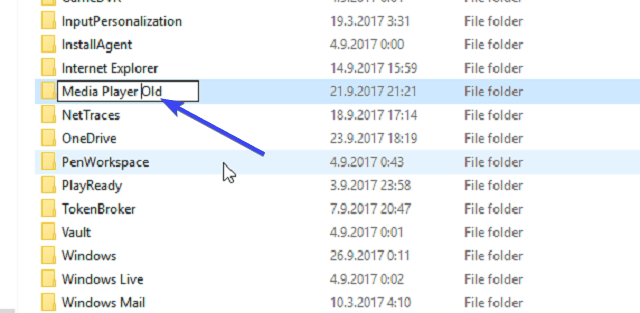
- Reštartujte počítač a začnite Windows Media Player.
To by malo urobiť. Určite dúfame, že sa vám podarilo prekonať problémy s funkciou Media Streaming a konečne to fungovať.
Nezabudnite sa podeliť o svoje skúsenosti s problémami so streamovaním médií s ostatnými čitateľmi. Môžete tak urobiť v sekcii komentárov nižšie.
SÚVISIACE PRÍBEHY, KTORÉ BY STE SI MALI VYZERAŤ:
- Oprava: Wposkytuje 10 streamovacích problémov s mediálnym serverom PlayStation 3
- Aké sú nebezpečenstvá pri používaní podvodných televíznych stránok?
- Stiahnite si balík Media Feature Pack pre Windows 10 Creators Update
- 5 najlepších softvérových riešení pre používateľov Windows PC
 Stále máte problémy?Opravte ich pomocou tohto nástroja:
Stále máte problémy?Opravte ich pomocou tohto nástroja:
- Stiahnite si tento nástroj na opravu PC hodnotené Skvelé na TrustPilot.com (sťahovanie sa začína na tejto stránke).
- Kliknite Spustite skenovanie nájsť problémy so systémom Windows, ktoré by mohli spôsobovať problémy s počítačom.
- Kliknite Opraviť všetko opraviť problémy s patentovanými technológiami (Exkluzívna zľava pre našich čitateľov).
Restoro bol stiahnutý používateľom 0 čitateľov tento mesiac.
![Čo robiť, ak majú fotografie na tlačiarni riadky [EXPERT TIPS]](/f/c75d68a96ae54488125ae038bc5efe8c.jpg?width=300&height=460)

